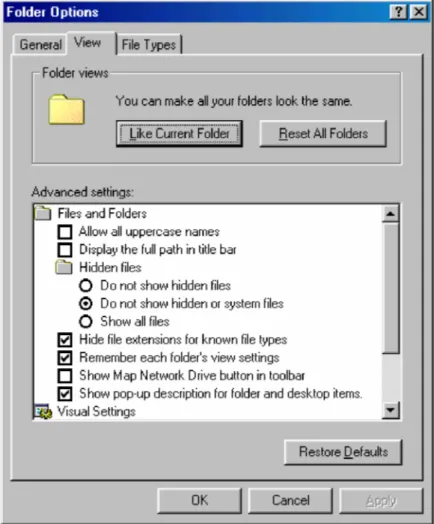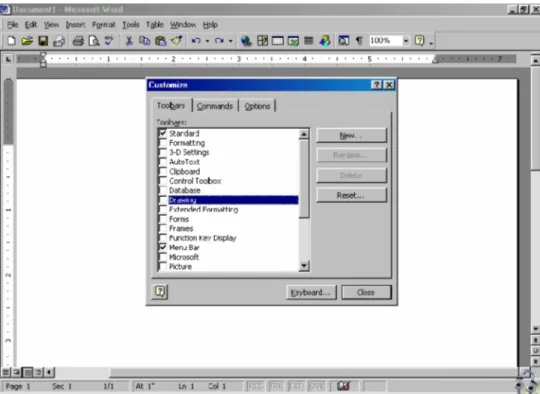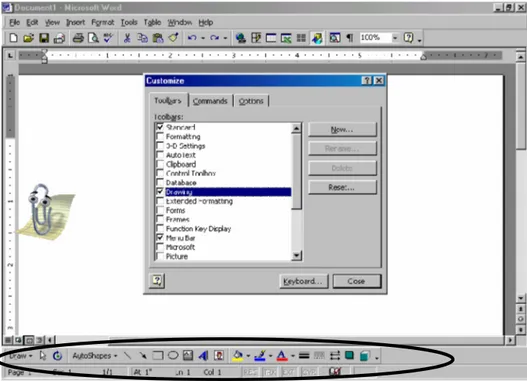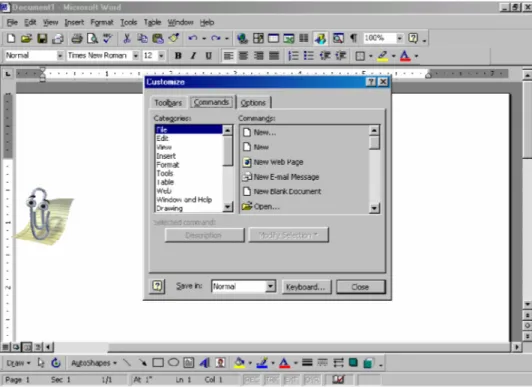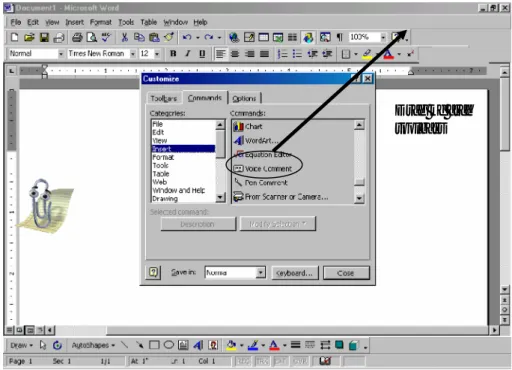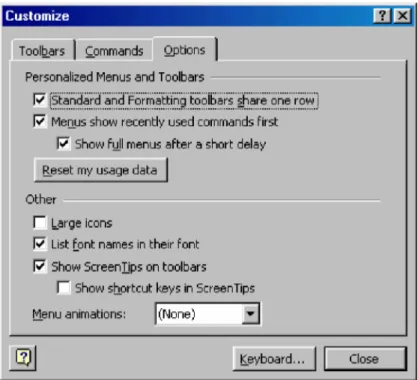SEKOLAH MENENGAH KEJURUAN
BIDANG KEAHLIAN TEKNOLOGI INFORMASI DAN KOMUNIKASI PROGRAM KEAHLIAN REKAYASA PERANGKAT LUNAK
M
M
E
E
N
N
G
G
U
U
B
B
A
A
H
H
K
K
O
O
N
N
F
F
I
I
G
G
U
U
R
R
A
A
S
S
I
I
S
S
O
O
F
F
T
T
W
W
A
A
R
R
E
E
BAGIAN PROYEK PENGEMBANGAN KURIKULUM DIREKTORAT PENDIDIKAN MENENGAH KEJURUAN
DIREKTORAT JENDERAL PENDIDIKAN DASAR DAN MENENGAH DEPARTEMEN PENDIDIKAN NASIONAL
KODE MODUL SWR.MNT.100.(1).A
SEKOLAH MENENGAH KEJURUAN
BIDANG KEAHLIAN TEKNOLOGI INFORMASI DAN KOMUNIKASI PROGRAM KEAHLIAN REKAYASA PERANGKAT LUNAK
M
M
E
E
N
N
G
G
U
U
B
B
A
A
H
H
K
K
O
O
N
N
F
F
I
I
G
G
U
U
R
R
A
A
S
S
I
I
S
S
O
O
F
F
T
T
W
W
A
A
R
R
E
E
PENYUSUN
TIM FAKULTAS TEKNIK
UNIVERSITAS NEGERI YOGYAKARTA
BAGIAN PROYEK PENGEMBANGAN KURIKULUM DIREKTORAT PENDIDIKAN MENENGAH KEJURUAN
DIREKTORAT JENDERAL PENDIDIKAN DASAR DAN MENENGAH DEPARTEMEN PENDIDIKAN NASIONAL
2005
KODE MODUL SWR.MNT.100.(1).A
KATA PENGANTAR
Modul dengan judul “Mengubah Konfigurasi Software” merupakan bahan ajar yang digunakan sebagai panduan praktikum peserta diklat Sekolah Menengah Kejuruan (SMK) untuk membentuk salah satu bagian dari Kompetensi Melakukan Mengubah Konfigurasi Software, Bidang Keahlian Teknologi Informasi Dan Komunikasi, Program Keahlian Rekayasa Perangkat Lunak.
Modul praktikum ini membahas tentang rekayasa perangkat lunak. Modul ini terdiri dari 5 (lima) kegiatan belajar. Kegiatan belajar 1 berisi tantang Mengubah Konfigurasi Sistem Operasi. Kegiatan Belajar 2 berisi tentang Mengubah Konfigurasi software Olah Kata. Kegiatan Belajar 3 berisi tentang Mengubah konfigurasi software Olah Angka. Kegiatan Belajar 4 berisi tentang Mengubah Konfigurasi software Olah Grafik dan Kegiatan Belajar 5 berisi tentang Mengubah Konfigurasi software Multimedia.
Modul ini terkait dengan modul Mengoperasikan Sistem Operasi, Menginstalasi software, Menyiapkan dan melakukan survey untuk menentukan kebutuhan data, Mengoperasikan software bahasa pemograman level 1, Konversi data level 1 dan Menguji program level 1.
Yogyakarta, Desember 2004 Penyusun
Tim Fakultas Teknik
DAFTAR ISI
Halaman
HALAMAN DEPAN ... i
HALAMAN DALAM ... ii
KATA PENGANTAR ... iii
DAFTAR ISI ... iv
PETA KEDUDUKAN MODUL ... vii
PERISTILAHAN/ GLOSSARY ... ix
I. PENDAHULUAN ... 1
A. DESKRIPSI JUDUL ... 1
B. PRASYARAT ... 1
C. PETUNJUK PENGGUNAAN MODUL ... 2
1. Petunjuk bagi Peserta Diklat ... 2
2. Peran Guru ... 3 D. TUJUAN AKHIR... 3 E. KOMPETENSI ... 4 F. CEK KEMAMPUAN ... 6 II. PEMELAJARAN ... 7 A. RENCANA PEMELAJARAN ... 7 B. KEGIATAN BELAJAR ... 8
1. Kegiatan Belajar 1: Mengubah Konfigurasi Sistem Operasi .. 8
a. Tujuan Kegiatan Pemelajaran ... 8
b. Uraian Materi 1 ... 8
c. Rangkuman 1 ... 22
d. Tugas 1 ... 23
e. Tes Formatif 1 ... 23
g. Lembar Kerja 1... 24
2. Kegiatan Belajar 2 : Mengubah konfigurasi software Olah Kata (Microsoft Word) ... 26
a. Tujuan Kegiatan Pemelajaran ... 26
b. Uraian Materi 2 ... 26
c. Rangkuman 2 ... 38
d. Tugas 2 ... 39
e. Tes Formatif 2 ... 39
f. Kunci Jawaban Formatif 2 ... 39
g. Lembar Kerja 2 ... 39
3. Kegiatan Belajar 3 : Mengubah Konfigurasi Software Pengolah Angka (Microsoft Excel) ... 41
a. Tujuan Kegiatan Pemelajaran ... 41
b. Uraian Materi 3 ... 41
c. Rangkuman 3 ... 50
d. Tugas 3 ... 50
e. Tes Formatif 3 ... 50
f. Kunci Jawaban Formatif 3 ... 50
g. Lembar Kerja 3 ... 51
4. Kegiatan Belajar 3 : Mengubah Konfigurasi Software Grafik (Corel Draw11) ... 52
a. Tujuan Kegiatan Pemelajaran ... 52
b. Uraian Materi 4 ... 52
c. Rangkuman 4 ... 57
d. Tugas 4 ... 57
e. Tes Formatif 4 ... 57
f. Kunci Jawaban Formatif 4 ... 57
5. Kegiatan Belajar 3 : Mengubah Konfigurasi Software Multimedia
(WinAmp5) ... 59
a. Tujuan Kegiatan Pemelajaran ... 59
b. Uraian Materi 5 ... 59
c. Rangkuman 5 ... 62
d. Tugas 5 ... 62
e. Tes Formatif 5 ... 62
f. Kunci Jawaban Formatif 5 ... 62
g. Lembar Kerja 5 ... 62 III. EVALUASI ... 64 A. PERTANYAAN ... 64 B. KUNCI JAWABAN ... 64 C. KRITERIA KELULUSAN ... 66 IV.PENUTUP ... 67 DAFTAR PUSTAKA ... 68
PETA KEDUDUKAN MODUL
SLTP & yang sederajat A B C G F E D 1 Stand Alone Programmer I N M O H I J K L P Q 2 3 Multi User Programmer R S T U Web Programme rKeterangan Peta Kedudukan Modul: Kode
Modul KompetensiKode Judul Modul
A SWR.OPR.100.(1).A Mengoperasikan Sistem Operasi B SWR.OPR.200.(1).A Menginstalasi software
C SWR.MNT.100.(1).A Mengubah konfigurasi software D SWR.DEV.100.(1).A Menyiapkan dan melakukan survey
untuk menentukan kebutuhan data E SWR.OPR.309.(1).A Mengoperasikan software bahasa
pemograman level 1 F DTA.OPR.115.(1).A Konversi data level 1 G SWR.DEV.500.(1).A Menguji program level 1
H HDW.OPR.103.(1).A Mengoperasikan sistem operasi jaringan komputer berbasis teks I HDW.OPR.104.(1).A Mengoperasikan sistem operasi
jaringan komputer berbasis GUI J DTA.DEV.101.(3).A Melakukan perancangan
pengumpulan data
K SWR.DEV.300.(2).A Melakukan desain dan perancangan software
L SWR.DEV.400.(2).A Melakukan pengkodean program M DTA.MNT.101.(2).A Melakukan back up data
N DTA.MNT.102.(2).A Melakukan restore data
O SWR.OPR.303.(2).A Mengoperasikan software aplikasi basis data
P DTA.OPR.119.(2).A Membuat query data Q SWR.DEV.500.(2).A Menguji program
R SWR.DEV.401.(2).A Membangun interface dengan bahasa pemograman berorientasi objek S SWR.DEV.402.(3).A Melakukan pengkodean program T SWR.OPR.304.(3).A Mengoperasikan bahasa pemograman
berbasis web
U SWR.DEV.403.(2).A Membangun program aplikasi remote data interaktif
PERISTILAHAN/GLOSSARY
Installation Manual : Panduan untuk menginstalasi.
Software : Piranti lunak, sebuah aplikasi program komputer Troubleshooting : Pemecahan permasalahan yang sering terjadi
Registry : file dalam sistem operasi yang menyimpan semua informasi yang berhubungan dengan software, hardware maupun pengguna
Registry Editor : suatu program yang digunakan untuk mengamati dan mengubah pengaturan dalam sistem registry Wizard : suatu perangkat lunak yang membimbing pengguna
melalui beberapa tahapan proses atau melalui serangkaian pertanyaan atau dengan menyajikan sejumlah pilihan
BAB I
PENDAHULUAN
A. DESKRIPSI JUDULMengubah Konfigurasi Software merupakan modul praktikum yang membahas tentang cara merubah konfigurasi pada software baik sistem operasi maupun software aplikasi. Modul ini terdiri dari 5 (lima) kegiatan belajar. Kegiatan belajar 1 berisi tantang Mengubah Konfigurasi Sistem Operasi. Kegiatan Belajar 2 berisi tentang Mengubah Konfigurasi software Olah Kata. Kegiatan Belajar 3 berisi tentang Mengubah konfigurasi software Olah Angka. Kegiatan Belajar 4 berisi tentang Mengubah Konfigurasi software Olah Grafik dan Kegiatan Belajar 5 berisi tentang Mengubah Konfigurasi software Multimedia.
Setelah menguasai modul ini diharapkan peserta diklat mampu mempersiapkan dan mengubah konfigurasi software. Modul ini terkait dengan modul Mengoperasikan Sistem Operasi, Menginstalasi software, Menyiapkan dan melakukan survey untuk menentukan kebutuhan data, Mengoperasikan software bahasa pemograman level 1, Konversi data level 1 dan Menguji program level 1.
B. PRASYARAT
Modul Mengubah Konfigurasi Software memerlukan persyaratan yang harus dimiliki oleh peserta diklat, yaitu telah lulus modul:
1. Mengoperasikan PC stand alone dengan sistem operasi berbasis GUI,
2. Mengoperasikan Periferal 3. Menginstalasi Software
4. Pengoperasian komputer dan sistem operasi sesuai Instruction Manual.
B. PETUNJUK PENGGUNAAN MODUL 1. Petunjuk bagi Peserta Diklat
Peserta diklat diharapkan dapat berperan aktif dan berinteraksi dengan nara sumber yang dapat digunakan, karena itu harus memperhatikan hal-hal sebagai berikut :
a. Langkah-langkah belajar yang ditempuh 1) Persiapkan alat dan bahan !
2) Bacalah dengan seksama uraian materi pada setiap kegiatan belajar!
3) Cermatilah langkah langkah kerja pada setiap kegiatan belajar sebelum mengerjakan, bila belum jelas tanyakan pada instruktur ! 4) Kembalikan semua peralatan praktik yang digunakan!
b. Perlengkapan yang Harus Dipersiapkan
Guna menunjang keselamatan dan kelancaran tugas/ pekerjaan yang harus dilakukan, maka persiapkanlah seluruh perlengkapan yang diperlukan, pelajarilah terlebih dahulu modul ini dan buku-buku yang menunjang.
c. Hasil Pelatihan
Peserta diklat mampu melakukan tugas : 1) Mengubah konfigurasi sistem operasi 2) Mengubah konfigurasi software olah kata 3) Mengubah konfigurasi software olah angka
5) Mengubah konfigurasi software multimedia 2. Peran Guru
Guru yang akan mengajarkan modul ini hendaknya mempersiapkan diri sebaik-baiknya yaitu mencakup aspek strategi pemelajaran, penguasaan materi, pemilihan metode, alat bantu media pemelajaran dan perangkat evaluasi.
Guru harus menyiapkan rancangan strategi pemelajaran yang mampu mewujudkan peserta diklat terlibat aktif dalam proses pencapaian/ penguasaan kompetensi yang telah diprogramkan. Penyusunan rancangan strategi pemelajaran mengacu pada kriteria unjuk kerja (KUK) pada setiap sub kompetensi yang ada dalam GBPP.
C. TUJUAN AKHIR
Setelah mempelajari modul ini, peserta didik diharapkan untuk dapat : 1. Mengubah konfigurasi software
2. Membedakan akibat dari pengubahan konfigurasi software 3. Menyimpulkan fungsi pengubahan konfigurasi software
4. Menyempurnakan perilaku software melalui pengaturan konfigurasi software
D. KOMPETENSI
Materi Pokok Pemelajaran Sub
Kompeten si
Kriteria
Kinerja LingkupBelajar Sikap Pengetahuan Keterampilan
1. Memper-siapkan penguba han konfigu-rasi software Paket instalasi software yang legal sudah disediakan dalam media penyimpanan yang sesuai (HD, CD, FD, DVD atau media lainnya) Installation Manual software sudah disediakan dan dipahami Konfigura-si software Paket software yang digunakan Meng-ikuti SOP dalam memper si-apkan sistem operasi Mengubah konfigurasi software Mempersiap-kan pengubahan konfigurasi software Perangkat komputer sudah dinyalakan, dengan sistem operasi dan persyaratan hardware sesuai dengan Installation Manual Media paket instalasi software sudah dipasang dan siap diakses. Log-sheet/ report-sheet telah disiapkan
Materi Pokok Pemelajaran Sub
Kompeten si
Kriteria
Kinerja LingkupBelajar Sikap Pengetahuan Keterampilan
2. Melaksan akan penguba han konfigu-rasi software Penyesuaian konfigurasi dilaksanakan sesuai dengan installation manual dan spesifikasi pengubahan konfigurasi software dengan bantuan wizard (jika tersedia) atau pengeditan melalui text editor Seluruh file, ikon (jika ada) dan file konfigurasi telah ter-copy dan ter-update sesuai dengan pengubahan yang dilakukan Konfigu-rasi software Paket software yang digunakan Meng-ikuti SOP dalam melaksa nakan peng-ubahan konfigu-rasi software Membedakan akibat dari pengubahan konfigurasi software Menyimpulkan fungsi pengubahan konfigurasi software Mengidentifika-sikan fungsi pengaturan konfigurasi software Memperbaiki konfigurasi software Pada layar muncul kesan bahwa proses penyesuaian konfigurasi telah berhasil dilaksanakan (jika menggunakan wizard) 3. Mengece k hasil konfigu-rasi software Software dijalankan (secara acak) tanpa error dan mempunyai efek sesuai dengan spesifikasi pengubahan/ penyesuaian konfigurasi Software ditutup tanpa error Konfiguras i software Paket software yang digunakan Memper-hitungka n hasil penguba han konfigur asi software Menyempurna-kan perilaku software melalui pengaturan konfigurasi software Memperbaiki kinerja software dengan per-ubahan pengaturan konfigurasi
Materi Pokok Pemelajaran Sub
Kompeten si
Kriteria
Kinerja LingkupBelajar Sikap Pengetahuan Keterampilan
4. Melapor-kan hasil penguba han konfigu-rasi Laporan dibuat dengan format dan prosedur yang ditetapkan (pada log sheet/ report sheet Konfiguras i software Paket software yang digunakan Mengiku ti SOP dalam melaksa na-kan penguba han konfigur asi software Menunjukkan hasil pengubahan kinerja software karena peng-aturan konfigurasi Meng-identifikasi hasil pengubahan konfigurasi software E. CEK KEMAMPUAN
Isilah cek list ( ) seperti pada tabel di bawah ini dengan sikap jujur dan dapat dipertanggung jawabkan untuk mengetahui kemampuan awal yang telah dimiliki.
Saya dapat Melakukan Pekerjaan ini dengan Kompeten Kompetensi Pernyataan Ya Tidak Bila Jawaban “Ya” Kerjakan 1. Mengubah konfigurasi
sistem operasi Tes Formatif1
2. Mengubah konfigurasi
software olah kata Tes Formatif2
3. Mengubah konfigurasi software olah angka
Tes Formatif 3 4. Mengubah konfigurasi
software olah Grafik Mengubah
Konfigurasi Software
5. Mengubah konfigurasi software Multimedi
Apabila anda menjawab TIDAK pada salah satu pernyataan di atas, maka pelajarilah modul ini.
BAB II
PEMELAJARAN
A. RENCANA PEMELAJARANKompetensi : Mengubah Konfigurasi Software
Jenis Kegiatan Tanggal Waktu TempatBelajar PengubahanAlasan TanganTanda Guru Mengubah konfigurasi
sistem operasi
Mengubah konfigurasi software olah kata
Mengubah konfigurasi software olah angka Mengubah konfigurasi software olah Grafik
Mengubah konfigurasi software Multimedia
B. Kegiatan Pemelajaran
1. Kegiatan Pemelajaran 1 : Mengubah Konfigurasi Software Sistem Operasi
a. Tujuan Pemelajaran 1
Setelah melaksanakan kegiatan pemelajaran 1 diharapkan peserta diklat dapat:
1) Mempersiapkan pengubahan konfiguarsi software sistem operasi 2) Mengubah konfigurasi sistem operasi
3) Mengecek hasil konfigurasi software 4) Melaporkan hasil prubahan sistem operasi b. Uraian Materi 1
1) Mempersiapkan pengubahan Konfigurasi sistem operasi
Sistem operasi adalah software yang berfungsi untuk mengendalikan kerja dan mengatur pengoperasian software-software aplikasi lain yang terinstal dalam sebuah sistem komputer. Sistem operasi juga menangani booting dan pengendalian perangkat keras yang terpasang pada suatu perangkat komputer. Sistem operasi perlu diinstal terlebih dahulu ke harddisk komputer baru bisa dijalankan. Ada bermacam-macam sistem operasi yang ada saat ini, tetapi yang paling populer di Indonesia adalah Microsoft Windows, beberapa distro Linux dan Mac OS. Sistem operasi yang sudah terinstal ke harddisk bisa dijalankan dengan konfigurasi setting default, dan bisa diubah-ubah oleh pengguna. Pada kegiatan belajar ini akan mempelajari tentang merubah konfigurasi sistem operasi Windows 98, sehingga untuk persiapannya yang dibutuhkan adalah komputer dengan sistem operasi Windows 98.
2) Mengubah Konfigurasi sistem operasi Windows 98
Proses mengubah konfigurasi sistem operasi dapat dilakukan dengan berbagai cara, yaitu dengan menggunakan wizard atau dengan menggunakan registry editor. Perbedaan antara keduanya adalah dengan wizard lebih mudah karena kita tinggal memilih konfigurasi apa saja yang akan dipakai serta sudah ada menu-menu untuk melakukan pengubahan konfigurasi, sedangkan cara memakai registry editor lebih rumit karena kita harus mengubah registry-registry tertentu yang akan kita set nilainya yang berbasis text, sehingga kita harus mencari di lokasi registry mana yang akan kita rubah niainya. a) Mengubah konfigurasi dengan wizard
Beberapa pengubahan konfigurasi yang dapat dilakukan pada sistem operasi Windows 98 menggunakan wizard antara lain mengubah display propertis, mengubah startup loading, mengubah windows explorer view files, mengubah setting dengan tweakUI 98 wizard, mengubah konfigurasi mouse dan lain-lain.
(1) Mengubah konfigurasi display properties
Klik kanan pada desktop, kemudian pilih properties maka akan tampil jendela display properties sebagai berikut :
Gambar 1. Tampilan Display Properties Pilih Tab setting, muncul jendela sebagai berikut:
Set color dan resolusi screen area sesuai keiinginan Anda, lihat tampilan setiap pengubahan setting yang dilakukan pada preview. (2) Mengubah Startup loading
Klik Start, pilih Run, ketikan msconfig, kemudian tekan OK maka akan muncul jendela System Configuration Utility sebagai berikut:
Gambar 3. System Configuration Utility
Pilih tab Startup, maka akan muncul jendela sebagai berikut:
Anda dapat memilih task apa saja yang akan diloading pada saat proses startup windows dengan cara memberi tanda cek pada checkbox. Anda dapat juga menghilangkan tanda cek pada checkbox apabila task tersebut ingin dihilangkan pada saat loading windows. Lihat perbedaan lamanya waktu loading windows untuk setiap pengubahan yang Anda lakukan.
(3) Mengubah Windows explorer view files
Bukalah windows explorer, kemudian pilih menu View, pilih folder options, pilih tab View, muncul tampilan sebagai berikut:
Agar semua files dapat dilihat maka pilihlah show all files, apabila dalam windows explorer Anda menginginkan hidden files tidak terlihat maka pilih Do not show hidden files.
(4) Mengubah konfigurasi TweakUI
Anda harus menginstal TweakUI 98, untuk dapat membuka wizard TweakUI. Caranya setelah TweakUI diinstal pilih Start > Setting > Control Panel > TweakUI, akan muncul jendela sebagai berikut:
Gambar 6. Jendela TweakUI
Set menu speed pada nilai maksimum Fast, ada juga dapat melakukan setting mouse sensitivity dan disediakan tab-tab setting yang dapat diubah-ubah nilainya, amati hasil dari setiap pengubahan yang anda lakukan.
(5) Mengubah konfigurasi mouse
Pilih Start>Setting>Contol Panel>Mouse, maka akan muncul jendela sebagai berikut:
Gambar 7. Jendela Mouse Properties
Pada tabs Button disediakan menu Button configuration untuk Right handed dan Left handed, selain itu disediakan menu untuk mempercepat maupun memperlambat kecepatan double click.
b) Mengubah Konfigurasi Windows XP dengan registry editor
Secara fisik file untuk mengubah atau membuat registry tersimpan berbeda bergantung dari versi sistem operasi windows yang digunakan. Untuk Windows 95 & 98 terdapat 2 (dua) file yang
SYSTEM.DAT, sedangkan untuk Windows ME terdapat dalam file CLASSES.DAT. Untuk Windows NT/2000, tersimpan secara terpisah dalam direktori %SystemRoot%\System32\Config.
Windows menyimpan semua informasi konfigurasinya dalam suatu database yang disebut dengan registry. Editor registry dalam Windows tersimpan dalam file regedit.exe. Registry berisi tentang catatan profil untuk semua pemakai komputer dan informasi tentang perangkat keras sistem, program yang terinstal, dan pengaturan properti. Windows secara terus menerus menggunakan acuan informasi ini selama menjalankan prosesnya.
Registry Editor sudah tersedia, yang memungkinkan pengguna untuk memeriksa dan memodifikasi registry yang ada. Hal ini tidak dianjurkan pada pengguna yang belum memahami betul tentang register. Namun jika dibutuhkan hal ini dapat dilakukan. Pengubahan registry yang salah akan mengakibatkan sistem menjadi tidak berfungsi, jadi sebelum melakukan pengubahan sebaiknya back-up semua data yang akan dilakukan pengubahan.
Jika sistem menjadi rusak dapat diperbaiki dengan cara mengembalikan registry yang diubah dengan menggunakan versi yang sama sebelum dilakukan pengubahan. Jika belum berhasil dapat dilakukan langkah terakhir yaitu menginstal ulang sistem operasi Windows.
(1) Registry Editor
Registry editor adalah suatu program yang digunakan untuk mengamati dan mengubah pengaturan dalam sistem registry yang berisi informasi tentang bagaimana komputer bekerja. Windows menyimpan bentuk wujud informasinya di dalam suatu database
pencatatan yang terorganisir dalam suatu format pohon. Mengedit dan merubah registry dapat dilakukan dengan menggunakan registry editor seperti untuk menghapus atau menghilangkan program atau komponen yang sudah terinstal.
Folder menampilkan kunci-kunci di dalam registry dan menunjukkan tempat pada sisi kiri jendela registry editor. Sedangkan di sisi sebelah kanan ditampilkan kunci yang dapat diubah. Jika diklik ganda akan terbuka tampilan dialog box.
(2) Kunci Registry Editor
Registry editor menunjukkan tampilan folder yang berisi kunci-kunci yang sudah didefinisikan atau sudah dikenal pada mesin lokal. Jika mengakses registry dari komputer remote hanya akan tertampil dua kunci yaitu HKEY_USERS dan HKEYS_LOCAL_MACHINE.
Berikut ini tabel tentang folder atau kunci yang sudah dikenal dan fungsinya, serta tabel kunci-kunci tipe data :
Tabel 1. Kunci-kunci Registry
Folder/predifined key Fungsi
HKEY_CURRENT_USER
Berisi tentang informasi konfigurasi utama untuk pemakai yang sedang mengakses komputer. Folder pemakai, warna layar, dan pengaturan Control Panel tersimpan di sini. Informasi ini dikenal sebagai suatu profil pemakai.
HKEY_USERS Berisi tentang semua profil pengguna komputer.HKEY_CURRENT_USER merupakan sub kunci dari HKEY_USERS. HKEY_LOCAL_MACHINE Berisi sebagain informasi konfigurasi dari komputer untuk semuapemakai.
HKEY_CLASSES_ROOT
Merupakan sub kunci dari HKEY_LOCAL_MACHINE \ Software. Informasi yang disimpan di sini untuk memastikan bahwa program yang dibuka adalah benar sesuai dengan file yang dibuka menggunakan Windows Explorer
Tabel 2. Kunci-kunci Tipe Data
Tipe Data Fungsi
REG_BINARY
Data biner mentah. Kebanyakan informasi komponen perangkat keras tersimpan dalam format biner dan dalam Registry Editor ditampilkan dalam format hexadecimal.
REG_DWORD
Data yang diwakili oleh suatu nomor yang panjangnya adalah 4 bytes. Banyak parameter untuk pengarah alat dan pelayanan menggunakan jenis ini dan ditampilkan dalam Registry Editor dalam format biner, hexadecimal, atau sistim desimal.
EG_EXPAND_SZ Suatu panjang data variabel string. Data jenis initermasuk variabel yang dipecahkan ketika suatu program menggunakan data.
REG_MULTI_SZ
Multiple string. Nilai yang berisi daftar atau berbagai nilai dalam suatu format dimana orang dapat membaca umumnya menggunakan jenis ini. Data ini dipisahkan oleh spasi, tanda koma, atau tanda lain.
REG_SZ Data dengan panjang text tetap.
REG_FULL_RESOURCE_DESCRIPTOR Satu rangkaian larik atau larik tersarang yangdirancang untuk menyimpan daftar sumber daya untuk perangkat keras komponen.
(3) Implemetasi Pengubahan menggunakan Regedit
Untuk mengubah konfigurasi yaitu mematikan perintah untuk mengakses dan mengubah wallpaper dalam suatu desktop dapat dilakukan dengan cara :
• Buat backup data dengan menyimpan register yang sama dengan register yang akan kita ubah. Pastikan semua sudah ter-backup dengan benar dan aman. Hal ini untuk menghindari kesalahan yang fatal dalam melakukan pengubahan konfigurasi.
• Buka Registry editor dengan cara : klik Start, klik Run, ketikkan regedit kemudian klik OK. Akan muncul:
Gambar 8. Cara membuka Registry Editor
• Buat DWORD baru dan set nilainya dijadikan 1 untuk mengaktifkan atau 0 untuk mematikan perintah.
• Perintah ini dapat dituliskan baik dalam HKEY_CURRENT_ USER maupun HKEY_LOCAL_MACHINE.
• Tulis perintah NoChangingWallpaper dalam DWORD baru pada folder
HKEY_CURRENT_USER\Software\Microsoft\CurrentVersio n\Policies\ActiveDesktop.
3) Mengecek pengubahan Konfigurasi sistem operasi
Dari uraian pada kegiatan pemelajaran 2, jika kita lakukan tes untuk mengecek hasil pengubahan yang telah dilakukan dapat kita peroleh hasil sebagai berikut :
a) Pengubahan dengan menggunakan wizard
Semua sistem operasi yang berbasis GUI (Graphic User Interface) akan memberikan layanan yang lebih mudah dan menarik pada pengguna untuk mengakses perintah-perintah yang ada. Semua pengubahan yang dilakukan dapat dilihat pada wizard preview.
b) Pengubahan dengan registry editor
Pengubahan konfigurasi software dengan teks biasanya menggunakan registry editor yang sudah disiapkan oleh sistem. Registry ini menyimpan semua informasi baik tentang hardware, software maupun penggunanya. Kita dapat mengubahnya melalui text editor. Hal yang perlu diperhatikan sebelum melakukan pengubahan adalah memastikan bahwa data-data yang diperlukan terutama yang akan dilakukan pengubahan sudah di-backup terlebih dahulu dan disimpan dalam folder yang aman. Hal ini perlu diperhatikan karena jika terjadi kesalahan dalam melakukan pengubahan dapat dikembalikan dengan mudah sebelum menempuh jalan terakhir yaitu menginstal ulang. Berikut ini akan dilakukan pengubahan ekstensi file beresiko. File yang dimaksud adalah file executable yang sering ada pada attachement e-mail. Karena seringkali konfigurasi yang ada adalah menyembunyikan ekstensi file yang telah dikenal, sehingga file yang berbahaya sering tak terlihat berbahaya. Misalnya file bernama picture.jpg.exe hanya akan terlihat sebagai picture.jpg. Hanya saja kalau memperlihatkan ekstensi file sepanjang waktu, akan terlihat kurang baik. Tindakan ini
membuat nama file sulit dibaca, dan memperbesar kemungkinan pengubahan ekstensi file secara tak disengaja ketika ada proses penamaan ulang.
Penyelesaian masalah ini dapat dilakukan dengan menggunakan Registry Editor, sehingga dengan beberapa langkah tertentu, hanya ekstensi file executable saja yang nampak. Langkah-langkahnya adalah sebagai berikut:
• Backup Registry sebagai persiapan andai terjadi suatu masalah.
• Pilih start, pilih run, ketik regedit, tekan enter.
• Klik dua kali HKEY_CLASSES_ROOT untuk memperluas daftar folder.
• Dalam key HKEY_CLASSES_ROOT, cari key bernama exefile. Dengan exefile tersorot di panel kiri, klik kanan di panel kanan, dan pilih new, pilih string value.
• Ketik AlwaysShowExt dan tekan enter. Sekarang panel kanan akan mempunyai ikon bernama AlwaysShowExt. Lihat Gambar 9.
• Keluar dari Registry Editor.
• Restart Windows untuk melihat pengaruhnya
Setelah proses ini, meskipun pada Folder Option telah diatur agar ekstensi file yang telah dikenal disembunyikan (lihat Gambar 10.), ekstensi exe tetap terlihat (lihat Gambar 11.)
Gambar 9. Penambahan String Value AlwaysShowExt
Gambar 11. Ekstensi Exe Tetap Terlihat 4) Melaporkan hasil pengubahan sistem operasi
Dari semua kegiatan yang telah dilakukan terutama hal-hal yang berhubungan dengan pengubahan dalam suatu perangkat komputer baik secara hardware maupun software akan lebih baik untuk dicatat dan didokumentasikan. Hal ini sangat diperlukan dalam proses maintenance dan repair, sehingga bila terjadi suatu masalah akan lebih cepat untuk dapat ditangani dan dilakukan perbaikan
c. Rangkuman 1
Pengubahan konfigurasi software dapat dilakukan dengan dua cara, dengan wizard dan dengan Registry Editor.
Pengubahan dengan wizard, sangat memudahkan bagi pengguna. Hanya saja, jenis pengubahan konfigurasi hanya sesuai yang disediakan oleh pembuat wizard.
dan mendasar. Oleh karena itu pengubahan dengan cara ini harus dilakukan dengan sangat hati-hati
d. Tugas 1
1) Cari informasi pada dunia kerja dalam bidang komputer di sekitar anda tentang prosedur keselamatan dan kesehatan kerja dalam melakukan pengubahan konfigurasi sistem operasi.
2) Tuliskan langkah-langkahnya secara lengkap, termasuk alat dan bahan yang dibutuhkan..
e. Test Formatif 1
1) Jelaskan tentang registry
2) Sebutkan file-file yang berhubungan dengan sistem registry?
3) Pada kunci apa saja dapat dilakukan pengubahan konfigurasi sistem operasi ?
4) Jelaskan tentang tipe data yang digunakan oleh sistem?
5) Sebutkan hal-hal yang perlu diperhatikan dalam melakukan pengubahan konfigurasi
f. Kunci Jawaban Test Formatif 1
1) Registry adalah : file dalam sistem operasi yang menyimpan semua informasi yang berhubungan dengan software, hardware maupun pengguna.
2) File-file yang berhubungan dengan sistem registry adalah USER.DAT dan SYSTEM.DAT
3) Kunci yang dapat digunakan untuk merubah konfigurasi sistem operasi adalah HKEY_USERS dan HKEYS_LOCAL_MACHINE. 4) Tipe data yang digunakan oleh sistem adalah
Tipe Data Fungsi REG_BINARY
Data biner mentah. Kebanyakan informasi komponen perangkat keras tersimpan dalam format biner dan dalam Registry Editor ditampilkan dalam format hexadecimal.
REG_DWORD
Data yang diwakili oleh suatu nomor yang panjangnya adalah 4 bytes. Banyak parameter untuk pengarah alat dan pelayanan menggunakan jenis ini dan ditampilkan dalam Registry Editor dalam format biner, hexadecimal, atau sistim desimal.
REG_EXPAND_SZ Suatu panjang data variabel string. Data jenis initermasuk variabel yang dipecahkan ketika suatu program menggunakan data.
REG_MULTI_SZ
Multiple string. Nilai yang berisi daftar atau berbagai nilai dalam suatu format dimana orang dapat membaca umumnya menggunakan jenis ini. Data ini dipisahkan oleh spasi, tanda koma, atau tanda lain.
REG_SZ Data dengan panjang teks tetap.
REG_FULL_RESOURCE_DESC RIPTOR
Satu rangkaian larik atau larik tersarang yang dirancang untuk menyimpan daftar sumber daya untuk perangkat keras komponen.
5) Hal-hal yang perlu diperhatikan dalam melakukan pengubahan konfigurasi adalah
a) Pastikan file yang akan dilakukan diubah konfigurasinya sudah di-backup dan disimpan dengan aman.
b) Pastikan apa yang akan dilakukan sudah dipahami dengan benar g. Lembar Kerja 1
Alat dan bahan :
1) Beberapa jenis Paket Instalasi Software yang legal 2) Installation Manual Software
Kesehatan dan Keselamatan Kerja
1) Berdo’alah sebelum memulai kegiatan belajar.
2) Bacalah dan pahami petunjuk praktikum pada setiap lembar kegiatan belajar.
3) Kerjakan tugas praktikum dengan baik. 4) Setelah selesai, silakan keluar dengan tertib!
Langkah Kerja
1) Cermati berbagai jenis paket instalasi software yang sudah disediakan.
2) Baca dan pahami Installation Manual Software, jika ada kesulitan tanyakan pada guru pengajar atau pendamping.
3) Penyesuaian konfigurasi dilaksanakan sesuai dengan instalation / user manual dan spesifikasi pengubahan konfigurasi software dengan bantuan wizard (jika tersedia) atau pengeditan melalui text editor.
4) Seluruh file, icon (jika ada) dan file konfigurasi telah ter-copy dan ter-update sesuai dengan pengubahan yang dilakukan
5) Pada layar muncul pesan bahwa proses penyesuaian konfigurasi telah berhasil dilaksanakan (jika menggunakan wizard )
6) Laporkan hasil kerja anda pada guru pengajar atau pendamping. 7) Jika telah selesai, rapikan kembali alat dan bahan yang telah
2. Kegiatan Belajar 2: Mengubah konfigurasi software Olah Kata (Microsoft Word)
a. TujuanKegiatan Pemelajaran 2
Setelah melaksanakan kegiatan pemelajaran 2 diharapkan peserta diklat dapat :
1) Mempersiapkan pengubahan konfiguarsi software Microsoft Word 2) Mengubah konfigurasi Microsoft Word
b. Uraian Materi 2
1) Mempersiapkan pengubahan konfiguarsi software Microsoft Word
Microsoft Word merupakan salah satu contoh dari software pengolah kata. Pengubahan konfigurasi Microsoft Word dapat dilakukan apabila software Microsoft Ofice 2000 telah terinstall. Tampilan Microsoft Word masih sesuai dengan tampilan default. Lihat gambar berikut ini:
2) Mengubah konfigurasi Microsoft Word a) Mengeluarkan toolbox ke tampilan word
Cara mengeluarkan toolbox ke tampilan Microsoft Office adalah sebagai berikut:
Klik Menu Tools kemudian pilih Customize, cara yang lain adalah klik menu View, pilih Toolbars, klik Custumize. Tampilan Custumize adalah sebagai berikut:
Gambar 13. Jendela Cutumize :Toolbars
Tabs yang aktif adalah Toolbars. Misal ingin menampilkan toolbars drawing, berilah tanda cek pada checkbox Drawing untuk menampilkan toolbars drawing, hasilnya adalah sebagai berikut:
Gambar 14. Mengaktifkan Toolbars Drawing
Contoh lain, yaitu menampilkan toolbars formating adalah dengan memberi tanda cek pada checkbox Formatting untuk menampilkan toolbars format, hasilnya adalah sebagai berikut:
b) Mengeluarkan salah satu command pada suatu main toolbar. Caranya adalah sebagai berikut :
Klik Menu Tools kemudian pilih Customize, klik tabs Commands. Tampilan Commands adalah sebagai berikut
Gambar 16. Jendela Custumize: Commands
Kliklah Categoris (Misal Insert), kemudian pilih commands Equetion Editor. Seperti terlihat ada gambar di bawah ini
Gambar 17. Memindahkan command ke main Toolbars Klik commands Equetion Editor dan drag ke tempat main toolbars, Cara menampilkan command yang lainnya, sama dengan cara tersebut.
Tampilan setelah di atur toolbars dan command
Drag ke arah toolbars
c) Merubah tempat Toolbars
Toolbars yang kita atur tadi, semuanya belum tertampil pada tampilan Microsoft Word karena tempat untuk toolbar tidak mencukupi, supaya toolbars dapat ditampilkan tidak hanya satu baris, yaitu dua baris, caranya adalah sebagai berikut: Klik Menu Tools kemudian pilih Customize, klik tabs Options. Tampilan Options adalah sebagai berikut:
Gambar 19.Jendela Custumize: Options
Hilangkah tanda cek pada checkbox Standar and Formmating toolbar share one row, supaya dalam keadaan tidak terpilih, setelah itu klik close, sehingga tampilan menjadi sebagai berikut:
Gambar 20. Tampilan Setelah Dirubah Optionnya d) Pengaturan halaman edit
Halaman edit bisa kita atur, agar mudah kita gunakan, caranya adalah dengan mengatur measurement unit pada page setup. Tampilan measurement yang belum dirubah bisa dilihat pada page setup, cara melihat page setup adalah klik File, pilih Page Setup, lihat gambar berikut:
Terlihat bahwa measurement masih dalam inchi, untuk mengubah menjadi centimeter adalah klik Menu Tools pilih Options, keluar tampilan sebagai berikut:
Gambar 22. Jendela Options: Track Changes Klik tabs General, muncul tampilan berikut
Pada kotak Measurement unit, klik drop down pilihlah centimeter. Kemudian klik OK. Hasil pengubahan bisa kita lihat dengan cara klik File pilih page setup, tampilannya adalah sebagai berikut :
Gambar 24. Jendela Page Setup Setelah Dirubah Measurrement e) Membuat Speling &Grammar menjadi tidak akitif.
Sebelum kita set speling&grammar tidak aktif, sewaktu kita mengetik otomatis Microsoft Word akan mengecek speling&grammar dalam bahasa Inggris apakah sesuai dengan aturan penulisan atau tidak. Misalkan ketikan sistem atau bisa, setelah kita tekan spasi penulisan sistem berubah menjadi system dan bisa berubah menjadi bias. Cara supaya penulisan tidak dirubah oleh Microsoft Word, yaitu dengan menonaktifkan speling&grammar,terdapat 2 cara untuk membuat spelling&grammar tidak aktif, yaitu:
• Klik Menu Tools, pilihlah Options, pilih Speeling & Grammar
Gambar 25. Jendela Options : Speeling & Grammar
Hilangkan tanda cek pada checkbox Check spelling as you type supaya menjadi tidak terpilih, kemudian klik kotak Check Grammar as you type supaya menjadi tidak terpilih, setelah itu klik OK. Cobalah mengitik Sistem dan bisa.
• Cara yang lain adalah sebagai berikut : klik menu Tools pilih AutoCorrect, muncul kotak dialog sebagai berikut :
Gambar 26. Jendela AutoCorrect
Hilangkan tanda cek pada checkbox Automatically use suggestions from spelling checker, supaya menjadi tidak terpilih kemudian klik OK
f) Memberikan boorder pada halaman dokumen Tampilah halaman dokumen sebelum dirubah
Gambar 27. Tampilan Microsoft Word
Cara memberikan border pada halaman dokumen untuk mempermudah dalam pengetikan adalah sebagai berikut: klik Menu Tools, pilih Options, pilihlah View, muncul tampilan sebagai berikut.
Berilah tanda cek pada checkbox text boundaries supaya dalam keadaan terpilih, kemudian klik OK. Tampilan setelah ditubah adalah sebagai berikut:
Gambar 29. Tampilan Setelah diberi Boorder 3) Melaporkan hasil prubahan Microsoft Word
Dari semua kegiatan yang telah dilakukan terutama hal-hal yang berhubungan dengan pengubahan software akan lebih baik untuk dicatat dan didokumentasikan. Hal ini sangat diperlukan dalam proses maintenance dan repair, sehingga bila terjadi suatu masalah akan lebih cepat untuk dapat ditangani dan dilakukan perbaikan.
c. Rangkuman 2
Pengubahan konfigurasi Microsoft Word dapat dilakukan langsung pada tampilan Microsoft Word. Pengubahan konfigurasi ini dilakukan dengan tujuan untuk memudah dalam proses mengetik maupun
d. Tugas 2
1) Carilah cara lain mengeluarkan Toolbars Drawing dan formating? 2) Bagaimanakah caranya memidahkan suatu icon ?
e. Test Formatif 2
1) Mengapa speeling&grammar perlu di non aktifkan!
2) Bagaimankah caranya menonaktifkan speeling&grammar? f. Kunci Jawaban Test Formatif 2
1) Speeling&Grammar perlu di non aktifkan karena default Microsoft Office menggunakan bahasa Inggris, maka setiap kita mengetikan kata yang susah dimengerti oleh microsoft word, otomatis tulisan yang kita ketik akan berubah. Misalnya sistem menjadi system. 2) Terdapat 2 cara untuk menonaktifkan speeling&grammar, yaitu:
a. Klik Menu Tools, pilihlah Options, pilih Speeling & Grammar, hilangkan tanda cek pada checkbox Check spelling as you type supaya menjadi tidak terpilih, kemudian klik kotak Check Grammar as you type supaya menjadi tidak terpilih, setelah itu klik OK. Cobalah mengitik Sistem dan bisa.
b. Klik menu Tools pilih AutoCorrect, hilangkan tanda cek pada checkbox Automatically use suggestions from spelling checker, supaya menjadi tidak terpilih kemudian klik OK.
g. Lembar Kerja 2 Alat dan bahan :
1) Installation Manual Software
2) Satu unit komputer yang sudah terinstal software Microsoft Office 2000
Kesehatan dan Keselamatan Kerja
1) Berdo’alah sebelum memulai kegiatan belajar.
2) Bacalah dan pahami petunjuk praktikum pada setiap lembar kegiatan belajar.
3) Kerjakan tugas praktikum dengan baik. 4) Setelah selesai, silakan keluar dengan tertib!
Langkah Kerja
1) Siapkanlah peralatan yang akan digunakan!
2) Ikuti langkah-langkah mengubah konfigurasi software Microsoft Word di atas.
3) Jika ada kesulitan tanyakan pada guru pengajar/pendamping. 4) Laporkan hasil kerja anda pada guru pengajar/pendamping.
5) Setelah selesai, rapikan kembali alat dan bahan yang telah digunakan.
3. Kegiatan Belajar 3 : Mengubah Konfigurasi Software Pengolah Angka (Microsoft Excel)
a. Tujuan Kegiatan Pemelajaran 3
Setelah melaksanakan kegiatan pemelajaran 3 diharapkan peserta diklat dapat:
1) Mempersiapkan pengubahan konfiguarsi software Microsoft Excel 2) Mengubah konfigurasi Microsoft Excel
b. Uraian Materi 3
1) Mempersiapkan pengubahan konfiguarsi software Microsoft Excel
Persiapan untuk melakukan pengubahan konfigurasi software pengolah angka adalah dengan menginstal salah satu pengolah angka, dalam kegiatan belajar ini akan mempelajari pengubahan konfigurasi software Microsoft Excel. Microsoft Excel merupakan salah satu apliasi dari Microsoft Office sehingga supaya dapat melakukan pengubahan konfigurasi Microsoft Office harus diinstal ke harddisk komputer yang akan dipakai, setelah selesai proses instalasi maka Microsoft Excel sudah bisa dioperasikan dengan menggunakan setting konfigurasi default. Kita masih bisa melakukan pengubahan setting konfigurasi Microsoft Excel dengan memakai menu-menu yang disediakan dalam software tersebut
Gambar 30. Tampilan Microsoft Excel sesuai Default 2) Mengubah konfigurasi Microsoft Excel
a) Mengeluarkan toolbox ke tampilan Excel
Cara mengeluarkan toolbox ke tampilan Microsoft Office adalah sebagai berikut:
Klik Menu Tools kemudian pilih Customize, cara yang lain adalah klik menu View, pilih Toolbars, klik Custumize. Tampilan Custumize adalah sebagai berikut:
Tabs yang aktif adalah Toolbars. Berilah tanda cek pada checkbox Drawing untuk menampilkan toolbars drawing, hasilnya pengubahan bisa langsung dilihat setelah memberi tanda cek
Gambar 32. Menampilkan Toolbars Drawing
Contoh lainnya yaitu ingin menampilkan toolbars formating, yaitu dengan cara yang sama, beri tanda cek pada checkbox formatting hasilnya adalah sebagai berikut:
b) Mengeluarkan salah satu commands pada suatu toolbar.
Caranya adalah klik Menu Tools kemudian pilih Customize, cara yang lain adalah klik menu View, pilih Toolbars, klik Commands. Tampilan Commands adalah sebagai berikut
Gambar 34. Jendela Custumize: Commands
Kliklah Categoris (Misal Insert), kemudian pilih commands Worksheet, Klik commands Worksheet dan drag ke tempat main toolbars . Seperti terlihat ada gambar di bawah ini
Cara Menampilkan command yang lainnya, sama dengan cara tersebut. Tampilan setelah di atur toolbars dan commands.
Gambar 36. Tampilan Setelah Dirubah Toolbarsnya Drag ke arah
toolbars
c) Merubah Tempat Toolbars
Toolbars yang kita atur tadi, semuanya belum tertampil pada tampilan Microsoft Excel karena tempat untuk toolbar tidak mencukupi, supaya toolbars dapat ditampilkan tidak hanya satu baris, yaitu dua baris, caranya adalah sebagai berikut.
(1) Klik Menu Tools kemudian pilih Customize, cara yang lain adalah klik menu View, pilih Toolbars, klik Options. Tampilan Options adalah sebagai berikut
Gambar 37. Jendela Custumize: Options
(2) Klik tombol perintah Standar and Formmating toolbar share one row, supaya dalam keadaan tidak terpilih, setelah itu klik close, sehingga tampilan menjadi sebagai berikut:
Gambar 38. Tampilan Setelah Posisi Toolbars Dirubah d) Cara mengubah halaman worksheet adalah sebagai berikut:
Pengaturan tampilah worksheet, caranya: klik Menu Tools>Options, muncul jendela options. Tabs yang aktif adalah tabs View. Pada tabs view ini kita dapat mengeluarkan formula bar, status bar maupun windows Taskbar. Selain itu dapat melakukan pengubahan Objects dan windows options.
Cara melakukan pengubahan yaitu dengan memberikan tanda cek pada checkbox, kemudian lihatlah pengubahan yang terjadi. Misalkan ingin menghilangkan tampilan formula bar, yaitu dengan cara menghilangkan tanda cek pada checkbox formula bar, kemudian klik OK.
Tampilan sebelum dirubah:
Gambar 40. Sebelum Dihilangkan Formula Bar Tampilan setelah dirubah:
Contoh lainnya yaitu menghilangkan gridlness pada worksheet:
Caranya, yaitu Tools>Options, muncul jendela options. Tabs yang aktif adalah tabs View. Hilangkan tanda cek pada checkbox Gridlnes, kemudian klik OK.
Gambar 42. Menghilangkan Gridlnes Tampilan setelah dirubah:
3) Melaporkan hasil pengubahan Microsoft Excel
Dari semua kegiatan yang telah dilakukan terutama hal-hal yang berhubungan dengan pengubahan software akan lebih baik untuk dicatat dan didokumentasikan. Hal ini sangat diperlukan dalam proses maintenance dan repair, sehingga bila terjadi suatu masalah akan lebih cepat untuk dapat ditangani dan dilakukan perbaikan.
c. Rangkuman 3
Pengubahan setting konfigurasi Microsoft Excel dengan memakai menu-menu yang disediakan dalam software tersebut. Langkah pengubahan konfigurasi pada Microsoft Excel hampir sama dengan pengubhan konfigurasi pada Microsoft Word.
d. Tugas 3
1) Cobalah untuk melakukan pengubahan konfigurasi dan tuliskan langkah-langkahnya secara lengkap!
2) Carilah cara lain untuk melakukan pengubahan setting konfigurasi !
e. Tes Formatif 3
1) Bagaimanakah caranya menghilangkan row and column header ? 2) Bagimanakah caranya mengubah default font dan size font? f. Kunci Jawaban Test Formatif 3
1) Caranya menghilangkan row and column header adalah dengan mengklik menu Tools kemudian pilih options, posisi tabs yang aktif adalah tabs View, hilangkan tanda cek pada checkbox row&column headers, kemudian tekan OK.
adalah tabs General, klik drop down pada standar font, pilih Tahoma, setelah itu klik drop down pada font size pilih ukuran 12, kemudian tekan OK. Restart Komputer.
g. Lembar Kerja 3 Alat dan bahan :
1) Installation Manual Software
2) Satu unit komputer yang sudah terinstal software Microsoft Office 2000
Kesehatan dan Keselamatan Kerja
1) Berdo’alah sebelum memulai kegiatan belajar.
2) Bacalah dan pahami petunjuk praktikum pada setiap lembar kegiatan belajar.
3) Kerjakan tugas praktikum dengan baik. 4) Setelah selesai, silakan keluar dengan tertib!
Langkah Kerja
1) Siapkanlah peralatan yang akan digunakan!
2) Ikuti langkah-langkah mengubah konfigurasi software Microsoft Excel di atas.
3) Jika ada kesulitan tanyakan pada guru pengajar/pendamping. 4) Laporkan hasil kerja anda pada guru pengajar/pendamping.
5) Setelah selesai, rapikan kembali alat dan bahan yang telah digunakan.
4. Kegiatan Belajar 4 : Mengubah Konfigurasi Software Grafik (Corel Draw11)
a. Tujuan Kegiatan Pemelajaran 4
Setelah melaksanakan kegiatan pemelajaran 2 diharapkan peserta diklat dapat:
1) Mempersiapkan pengubahan konfiguarsi software Corel Draw 11 2) Mengubah konfigurasi Corel Draw 11
b. Uraian Materi 4
1) Mempersiapkan pengubahan konfiguarsi software Corel Draw 11
Persiapan untuk melakukan pengubahan konfigurasi software pengolah grafik adalah dengan menginstal salah satu pengolah grafik, dalam kegiatan belajar ini akan mempelajari pengubahan konfigurasi software Corel Draw 11. Corel Draw 11 diinstal ke harddisk komputer yang akan dipakai, setelah selesai proses instalasi maka Corel Draw sudah bisa dioperasikan dengan menggunakan setting konfigurasi default. Kita masih bisa melakukan pengubahan setting konfigurasi Corel Draw dengan memakai menu-menu yang disediakan dalam software tersebut.
2) Mengubah konfigurasi Corel Draw 11
Program Corel Draw dijalankan setelah proses instalasi selesai, tampilan awal dari loading program adalah sebagai berikut :
Gambar 44.Tampilan Awal Corel Draw 11
Tampilan awal ini menggunakan menu standar default dari Corel Draw 11, kita masih dapat mengubah konfigurasi menu Corel Draw dengan menambahkan atau mengurangi menu sesuai dengan yang kita inginkan. Untuk melakukan pengubahan konfigurasi tersebut dapat dilakukan dengan cara memilih menu Tools kemudian pilih customization, maka akan muncul jendela berikut :
Klik pada command bars maka akan terlihat menu apa saja yang ditampilkan dan menu yang tidak aktif, seperti gambar berikut :
Gambar46. Command Bars
Command bars terdiri dari beberapa menu yang diberi tanda checkbox, menu pada command bars yang diberi cek adalah menu yang ditampilkan, sedangkan menu yang tidak diberi tanda cek adalah menu yang tidak ditampilkan pada jendela utama Corel Draw. Berilah tanda cek sesuai kebutuhan anda untuk menampilkan menu pada jendela utama Corel Draw, lihat hasilnya setelah itu pada jendela utama Corel Draw.
Selanjutnya pada customization klik commands dan anda akan melihat jendela seperti gambar berikut :
Gambar 47. Command list pada setiap menu
Pada jendela ini dapat dilihat command lengkap dari setiap menu File, Edit, View, Layout, Arrange, Effect, Transform, Fill and Outline, Text, Tools, Window, Toolbar, Help, Toolbox, Status Bar, Apply Styles, dan Macros. Command-command tersebut tidak semua tampil pada main toolbar sehingga apabila kita menginginkan command tertentu dan tidak ada pada main toolbar utama maka harus masuk ke menu dulu. Tentu saja hal ini bisa diatasi dengan menempatkan command yang kita inginkan pada main toolbar agar lebih mudah menggunakannya. Caranya adalah klik pada command yang akan ditempatkan pada main toolbar, kemudian drag ke toolbarnya sehingga command tersebut sudah tampak aktif pada toolbar.
Gambar 48. Drag command ke main toolbar 3) Mengecek hasil konfigurasi software Corel Draw 11
Hasil pengubahan konfigurasi pada Corel Draw 11 ini dapat diamati setelah proses perubahan dijalankan.
4) Melaporkan hasil pengubahan Corel Draw 11
Berikut ini tampilan menu Corel Draw 11 yang sudah lengkap dengan mengubah konfigurasi untuk menampilkan menu Transform, Text dan Zoom serta menampilkan 2 kolom pallete option.
Gambar 49. Tampilan Corel Draw 11 yang menampilkan menu lengkap c. Rangkuman 4
Pengubahan konfigurasi dilakukan untuk mengubah setting tampilan pada CorelDraw. Pengubahan bisa dalam bentuk menghilangkan atau menambahkan menu, menampilkan slah satu command pada main toolbars dan lainya.
d. Tugas 4
Cobalah untuk melakukan pengubahan konfigurasi yang lainnya. e. Tes Formatif 4
1) Bagaimankah caranya menghilangkan tampilan menu? 2) Bagaimanakah caranya memindahkan command? f. Kunci Jawaban Test Formatif 4
1) Caranya adalah memilih menu Tools kemudian pilih
menu apa saja yang ditampilkan dan menu yang tidak aktif, hilangkan tanda cek pada checkbox menu.
2) Cara memindahkan command ke main toolbars adalah klik pada command yang akan ditempatkan pada main toolbar, kemudian drag ke toolbarnya sehingga command tersebut sudah tampak aktif pada toolbar.
g. Lembar Kerja 4 Alat dan bahan
1) Installation Manual Software
2) Satu unit komputer yang sudah terinstal software Corel Draw 11 Kesehatan dan Keselamatan Kerja
1) Berdo’alah sebelum memulai kegiatan belajar.
2) Bacalah dan pahami petunjuk praktikum pada setiap lembar kegiatan belajar.
3) Kerjakan tugas praktikum dengan baik. 4) Setelah selesai, silakan keluar dengan tertib!
Langkah Kerja
1) Siapkanlah peralatan yang akan digunakan!
2) Ikuti langkah-langkah mengubah konfigurasi software Corel Draw 11 di atas.
3) Jika ada kesulitan tanyakan pada guru pengajar/pendamping. 4) Laporkan hasil kerja anda pada guru pengajar/pendamping.
5) Setelah selesai, rapikan kembali alat dan bahan yang telah digunakan.
5. Kegiatan Belajar 5 : Mengubah Konfigurasi Software Multimedia (WinAmp5)
a. Tujuan Kegiatan Pemelajaran 5
Setelah melaksanakan kegiatan pemelajaran 5 diharapkan peserta diklat dapat:
1) Mempersiapkan pengubahan konfiguarsi software WinAmp5 2) Melaksanakan konfigurasi WinAmp5
b. Uraian Materi 5
1) Mempersiapkan pengubahan konfiguarsi software WinAmp5
Persiapan pengubahan konfigurasi WinAmp5 adalah dengan menginstal software multimedia WinAmp5 ke sistem komputer. Setelah WinAmp5 terinstal dengan benar baru bisa dijalankan. WinAmp adalah salah satu software multimedia yang dapat menjalankan file-file multimedia seperti MP3, MP4, MIDI, WAV, CDA, MPG, MPEG, AVI dan lain-lain.
2) Melaksanakan konfigurasi WinAmp5
WinAmp5 mempunyai tampilan dan setting default saat pertama kali dijalankan, setelah itu user dapat mengubah sendiri konfigurasinya sesuai selera masing-masing. Fasilitas yang diberikan WinAmp5 untuk dapat mengubah konfigurasi antara lain Equalizer, Skin dan Visualization. Tampilan default WinAmp5 adalah sebagai berikut :
Gambar 50. Tampilan Default WinAmp5
Pengubahan Equalizer dengan cara setting tombolnya menggunakan mouse dengan di drag, setelah itu hidupkan equalizer dengan menekan tombol on pada panel sampai indikator lampu nyala. Hasil pengubahan dapat dilihat dengan mendengarkan output suara yang dihasilkan oleh WinAmp5.
Gambar 51. Setting Equalizer WinAmp5
Tombol On Equalizer
Pengubahan skin WinAmp5 bisa dilakukan dengan mencopy skin-skin WinAmp ke direktori C:/>program files/Winamp/skins. Kemudian proses pengubahan dengan cara masuk ke menu option, pilih skins lalu pilih salah satu skin yang ada dalam list, secara otomatis skin WinAmp akan langsung berubah sesuai dengan yang dipilih tadi.
Gambar 52. WinAmp5 dengan salah satu skin
Visualization dalam WinAmp5 menampilkan plugins video file untuk mempermanis tampilannya, plugins ini bisa diperoleh lewat internet atau mengambil dari default WinAmp yaitu AVS video plugins. Cara menampilkannya masuk menu option, pilih visualization kemudian pilih salah satu plugins yang tersedia.
3) Mengecek hasil konfigurasi software WinAmp5
Hasil pengubahan konfigurasi WinAmp5 ini bisa langsung dilihat pada tampilannya setelah proses pengubahan selesai dilaksanakan. Misalnya mengubah skin WinAmp akan langsung terlihat hasil tampilannya,
mengubah posisi equalizer juga akan bisa langsung dilihat hasil output suara dari WinAmp.
c. Rangkuman 5
Pengubahan konfigurasi pada winamp dapat dilakukan dengan cara mengubah setting equalizer, skin winamp dan menampilkan plugins video.
d. Tugas 5
Carilah skin dan plugins video file, kemudian rubahlah setting winamp menggunakan skin dan plugins video file yang kalian dapatkan!
e. Tes Formatif 5
1) Apakah Fungsi dari skin ?
2) Bagaimanakan caranya mengubah skin pada winamp ? f. Kunci Jawaban Test Formatif 5
1) Fungsi dari skin adalah sebagai tampilan dari winamp
2) Caranya mengubah skin adalah masuk ke menu option, pilih skins lalu pilih salah satu skin yang ada dalam list, secara otomatis skin WinAmp akan langsung berubah sesuai dengan yang dipilih tadi g. Lembar Kerja 5
Alat dan bahan :
1) Installation Manual Software
Kesehatan dan Keselamatan Kerja
1) Berdo’alah sebelum memulai kegiatan belajar.
2) Bacalah dan pahami petunjuk praktikum pada setiap lembar kegiatan belajar.
3) Kerjakan tugas praktikum dengan baik. 4) Setelah selesai, silakan keluar dengan tertib!
Langkah Kerja
1) Siapkanlah peralatan yang akan digunakan!
2) Ikuti langkah-langkah mengubah konfigurasi software Winamp 5 di atas.
3) Jika ada kesulitan tanyakan pada guru pengajar/pendamping. 4) Laporkan hasil kerja anda pada guru pengajar/pendamping.
5) Setelah selesai, rapikan kembali alat dan bahan yang telah digunakan.
BAB III
EVALUASI
A. PERTANYAAN1. Jelaskan tentang registry
2. Sebutkan file-file yang berhubungan dengan sistem registry 3. Pada kunci apa saja dapat dilakukan pengubahan konfigurasi
sistem operasi ?
4. Jelaskan tentang tipe data yang digunakan oleh sistem registry 5. Bagaimankah caranya mengubah setting agar speeling and
grammar tidak aktif ?
6. Bagaimankah caranya mengganti skin pada winamp ? B. KUNCI JAWABAN EVALUASI
1. Registry adalah : file dalam sistem operasi yang menyimpan semua informasi yang berhubungan dengan software, hardware maupun pengguna.
2. File-file yang berhubungan dengan sistem registry adalah USER.DAT dan SYSTEM.DAT
3. Kunci yang dapat dilakukan pengubahan konfigurasi sistem operasi adalah HKEY_USERS dan HKEYS_LOCAL_MACHINE
4. Tipe data yang digunakan oleh sistem registry adalah:
Tipe Data Fungsi
REG_BINARY
Data biner mentah. Kebanyakan informasi komponen perangkat keras tersimpan dalam format biner dan dalam Registry Editor ditampilkan dalam format hexadecimal.
REG_DWORD
Data yang diwakili oleh suatu nomor yang panjangnya adalah 4 bytes. Banyak parameter untuk pengarah alat dan pelayanan menggunakan jenis ini dan ditampilkan dalam Registry Editor dalam format biner, hexadecimal, atau sistim desimal.
REG_EXPAND_SZ Suatu panjang data variabel string. Data jenisini termasuk variabel yang dipecahkan ketika suatu program menggunakan data.
REG_MULTI_SZ
Multiple string. Nilai yang berisi daftar atau berbagai nilai dalam suatu format dimana orang dapat membaca umumnya menggunakan jenis ini. Data ini dipisahkan oleh spasi, tanda koma, atau tanda lain.
REG_SZ Data dengan panjang teks tetap.
REG_FULL_RESOURCE_DESCRIPTOR Satu rangkaian larik atau larik tersarang yangdirancang untuk menyimpan daftar sumber daya untuk perangkat keras komponen.
5. Caranya adalah sebagai berikut :
a. Klik Menu Tools, pilihlah Options, pilih Speeling & Grammar, hilangkan tanda cek pada checkbox Check spelling as you type supaya menjadi tidak terpilih, kemudian klik kotak Check Grammar as you type supaya menjadi tidak terpilih, setelah itu klik OK. Cobalah mengitik Sistem dan bisa.
b. Klik menu Tools pilih AutoCorrect, hilangkan tanda cek pada checkbox Automatically use suggestions from spelling checker, supaya menjadi tidak terpilih kemudian klik OK. 6. Cara merubah skin pada wianamp adalah :
Mengcopy dulu skin yang akan kita gantikan, karena winamp pada posisi default tidak memiliki skin, caranya mencopy skin-skin WinAmp ke direktori C:/>program files/Winamp/skins. Kemudian proses pengubahan dengan cara masuk ke menu option, pilih
skins lalu pilih salah satu skin yang ada dalam list, secara otomatis skin WinAmp akan langsung berubah sesuai dengan yang dipilih tadi
C. KRITERIA KELULUSAN
Aspek Skor
(10-100) Bobot Nilai Keterangan
Kognitif (soal no 1,2,3,4 ) 4
Pengubahan konfigurasi
berhasil dilaksanakan 3
Software (sistem operasi)
tersebut dapat dioperasikan 2
Ketepatan waktu 1 Nilai Akhir Syarat lulus nilai minimal 70 dan skor setiap aspek minimal 7 Kategori kelulusan:
70 – 79 : Memenuhi kriteria mininal. Dapat bekerja dengan bimbingan. 80 – 89 : Memenuhi kriteria minimal. Dapat bekerja tanpa bimbingan. 90 – 100 : Di atas kriteria minimal. Dapat bekerja tanpa bimbingan.
BAB IV
PENUTUP
Modul Mengubah Konfigurasi Software ini merupakan modul dasar sehingga materi yang ada belum mencakup kebutuhan peserta didik, untuk itu perlu dikembangkan sendiri dalam praktek agar mampu melakukan pengubahan yang dapat bermanfaat dengan mengacu dari berbagai sumber yang ada.
Setelah menyelesaikan modul ini, peserta didik dapat meminta kepada instruktur atau assessor untuk diuji modul atau ujian dalam kompetensi SWR.MNT.100.(1).A Mengubah Konfigurasi Software.
Setelah lulus dalam uji kompetensi tersebut, peserta didik dapat mengambil modul 2 yaitu SWR.DEV.100.(1).A Menyiapkan dan melakukan survey untuk menentukan kebutuhan data.
DAFTAR PUSTAKA
Anonim, Membuat Ekstensi File Beresiko Menjadi Terlihat, dalam Majalah Info Komputer Desember 2002, Jakarta
Anonim, How to Use the Registry Editor, pada
http://www.helpdesk.umd.edu, tanggal 9 Desember 2004 Jerry Honeycutt, Customizing Your PC with the Windows XP
Registry, padahttp://www.microsoft.com/windowsxp/using/setup/
expert, tanggal 9 Desember 2004
Robert J. Shimonski, Windows XP Registry Backup 101, pada
http://www.wown.com/articles_tutorials, tanggal 9 Desember 2004 Anonim, Windows Registry Tutorial, pada